เข้าร่วมอุปกรณ์ที่งานของคุณกับเครือข่ายที่โรงเรียนหรือที่โรงเรียนของคุณ
เข้าร่วมกับอุปกรณ์ที่Windows 10กับเครือข่ายขององค์กรของคุณเพื่อให้คุณสามารถเข้าถึงทรัพยากรที่อาจถูกควบคุมได้
จะเกิดอะไรขึ้นเมื่อคุณเข้าร่วมอุปกรณ์ของคุณ
ขณะที่คุณเข้าร่วมอุปกรณ์ Windows 10เครือข่ายที่โรงเรียนหรือที่โรงเรียนของคุณ การแอคชันต่อไปนี้จะเกิดขึ้น:
-
Windowsลงทะเบียนอุปกรณ์ของคุณกับเครือข่ายที่โรงเรียนหรือที่โรงเรียน ของคุณ เพื่อให้คุณสามารถเข้าถึงทรัพยากรของคุณโดยใช้บัญชีส่วนบุคคลของคุณ หลังจากลงทะเบียนอุปกรณ์ของคุณแล้ว Windowsอุปกรณ์ของคุณเข้ากับเครือข่าย เพื่อให้คุณสามารถใช้ชื่อผู้ใช้และรหัสผ่านของที่โรงเรียนหรือที่โรงเรียนเพื่อลงชื่อเข้าใช้และเข้าถึงทรัพยากรที่ห้ามการเข้าถึงได้
-
หรือ คุณอาจถูกขอให้ตั้งค่าการตรวจสอบสองขั้นตอนผ่านการตรวจสอบสองขั้นตอนหรือข้อมูลความปลอดภัย โดยยึดตามตัวเลือกขององค์กรของคุณ
-
อีกทางหนึ่งคือ คุณอาจลงทะเบียนในการจัดการอุปกรณ์เคลื่อนที่ โดยอัตโนมัติตามตัวเลือกขององค์กรของคุณ เช่น Microsoft Intuneธุรกิจ For more info about enrolling in Microsoft Intune, see Enroll your device in intuned.
-
คุณจะดูขั้นตอนการลงชื่อเข้าใช้โดยใช้การลงชื่อเข้าใช้อัตโนมัติด้วยบัญชีที่โรงเรียนหรือที่โรงเรียน
เมื่อต้องการเข้าร่วมอุปกรณ์รุ่นใหม่Windows 10ใหม่
ถ้าอุปกรณ์ของคุณเป็นอุปกรณ์ใหม่และยังไม่ได้ตั้งค่า คุณสามารถไปยังขั้นตอน Windows Out of Box Experience (OOBE) เพื่อเข้าร่วมอุปกรณ์ของคุณกับเครือข่ายได้
-
เริ่มต้นอุปกรณ์เครื่องใหม่และเริ่มWindowsประสบการณ์เมื่อไม่ใช้งาน Box
-
บนหน้าจอลงชื่อเข้าใช้ด้วย Microsoftให้พิมพ์ที่อยู่อีเมลของที่โรงเรียนหรือที่โรงเรียนของคุณ
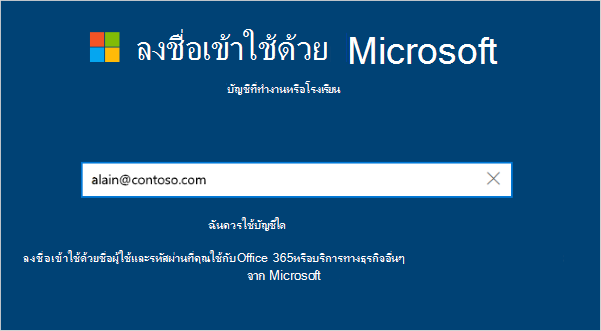
-
บนหน้าจอใส่รหัสผ่านของคุณ ให้พิมพ์รหัสผ่านของคุณ
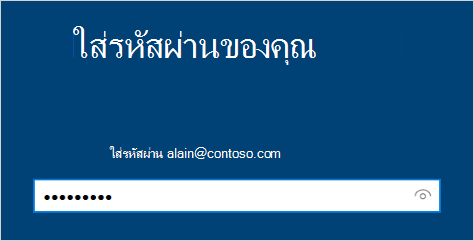
-
บนอุปกรณ์เคลื่อนที่ของคุณ ให้อนุมัติอุปกรณ์ของคุณเพื่อให้สามารถเข้าถึงบัญชีผู้ใช้ของคุณ
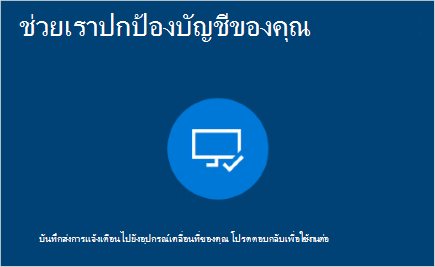
-
ใช้งานไม่ใช้งานแบบไม่อยู่กล่องให้เสร็จสมบูรณ์ รวมถึงการตั้งค่าความเป็นส่วนตัวของคุณ และตั้งค่าWindows Hello (ถ้าจําเป็น)
ขณะนี้อุปกรณ์ของคุณเชื่อมต่อกับเครือข่ายขององค์กรของคุณแล้ว
เพื่อให้แน่ใจว่าคุณเข้าร่วม (อุปกรณ์ใหม่)
คุณสามารถตรวจดูให้แน่ใจว่าคุณเข้าร่วมโดยดูที่การตั้งค่าของคุณ
-
เปิด การตั้งค่าโฟลเดอร์จากนั้นเลือกบัญชี
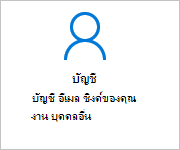
-
เลือกเข้าถึงที่เก็บข้อมูลหรือโรงเรียน แล้วตรวจสอบให้แน่ใจว่าคุณเห็นข้อความที่ระบุว่า เช่น เชื่อมต่อกับ<your_organization> Azure AD
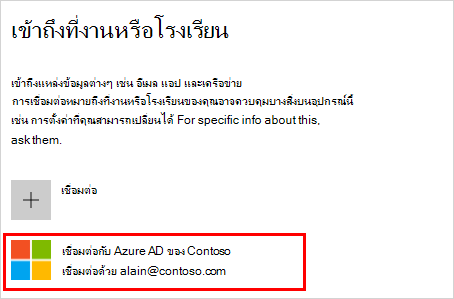
เมื่อต้องการเข้าร่วมอุปกรณ์ที่กําหนดค่าWindows 10แล้ว
หากคุณมีอุปกรณ์ของคุณมาระยะหนึ่งแล้ว และตั้งค่าอุปกรณ์ของคุณไว้แล้ว คุณสามารถปฏิบัติตามขั้นตอนเหล่านี้เพื่อเข้าร่วมอุปกรณ์ของคุณกับเครือข่าย
-
เปิด การตั้งค่า จากนั้นเลือก บัญชี
-
เลือกเข้าถึงที่โรงเรียนหรือที่เชื่อมต่อจากนั้นเลือก
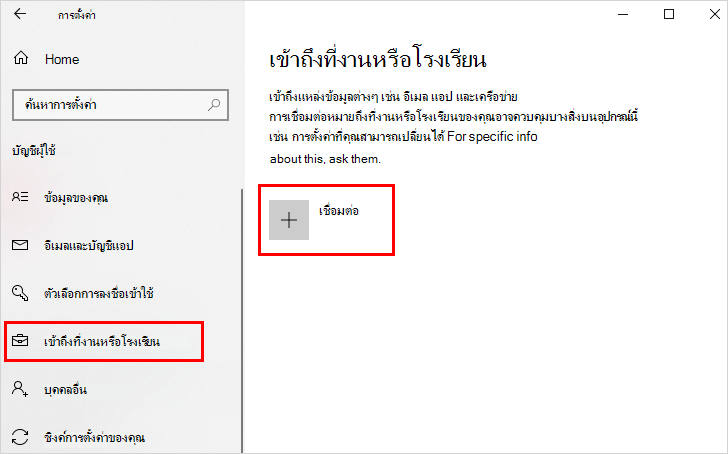
-
บนหน้าจอตั้งค่าบัญชีของที่โรงเรียนหรือที่โรงเรียน ให้เลือกเข้าร่วมอุปกรณ์นี้Azure Active Directory
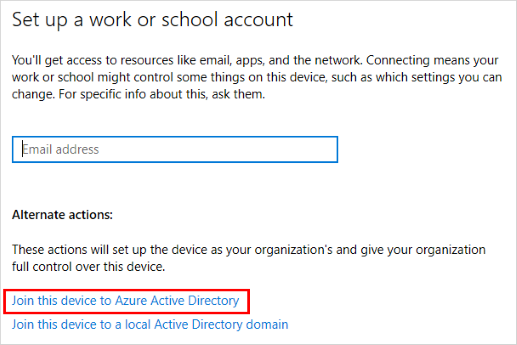
-
บนหน้าจอมาลงชื่อเข้าใช้ให้คุณ พิมพ์ที่อยู่อีเมลของคุณ (ตัวอย่างเช่น alain@contoso.com)จากนั้นเลือกถัดไป
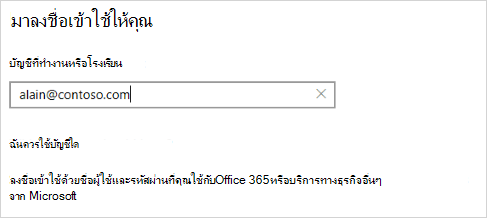
-
บนหน้าจอใส่รหัสผ่าน ให้พิมพ์รหัสผ่านของคุณแล้วเลือกลงชื่อเข้าใช้
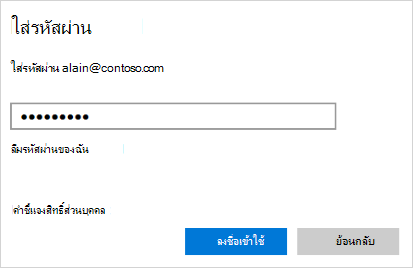
-
บนอุปกรณ์เคลื่อนที่ของคุณ ให้อนุมัติอุปกรณ์ของคุณเพื่อให้สามารถเข้าถึงบัญชีผู้ใช้ของคุณ
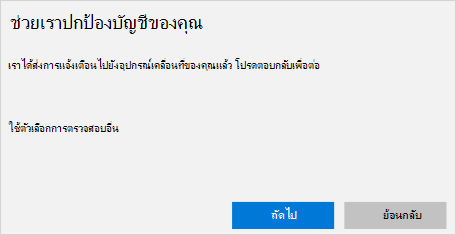
-
บนหน้าจอตรวจสอบให้แน่ใจว่านี่คือองค์กรของคุณ ให้ตรวจสอบข้อมูลเพื่อให้แน่ใจว่าถูกต้องแล้วเลือกเข้าร่วม
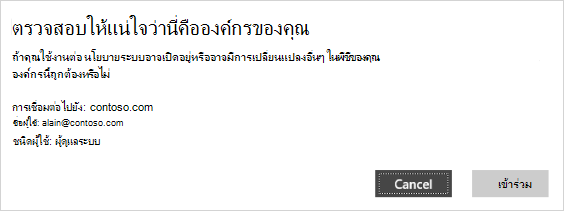
-
บนหน้าจอคุณพร้อมแล้วให้คลิกเสร็จสิ้น
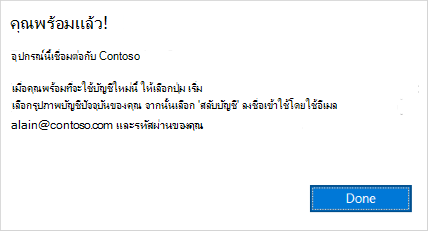
เพื่อให้แน่ใจว่าคุณเข้าร่วมแล้ว
คุณสามารถตรวจดูให้แน่ใจว่าคุณเข้าร่วมโดยดูที่การตั้งค่าของคุณ
-
เปิด การตั้งค่า จากนั้นเลือก บัญชี
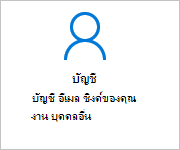
-
เลือกเข้าถึงที่เก็บข้อมูลหรือโรงเรียน แล้วตรวจสอบให้แน่ใจว่าคุณเห็นข้อความที่เขียนบางอย่าง เช่น<your_organization> Azure AD
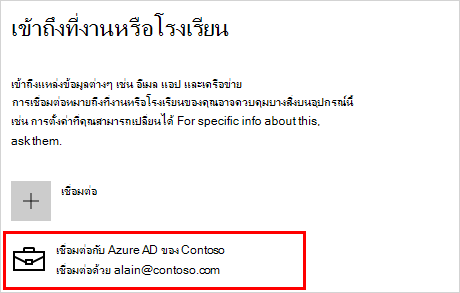
ขั้นตอนต่อไป
หลังจากที่คุณเข้าร่วมอุปกรณ์ของคุณกับเครือข่ายขององค์กรของคุณแล้ว คุณควรจะสามารถเข้าถึงทรัพยากรทั้งหมดของคุณโดยใช้ข้อมูลบัญชีที่โรงเรียนหรือที่โรงเรียนของที่โรงเรียน
-
ถ้าองค์กรของคุณต้องการลงทะเบียนอุปกรณ์ส่วนบุคคลของคุณ เช่น โทรศัพท์ของคุณ ให้ดู ลงทะเบียนอุปกรณ์ส่วนบุคคลของคุณบนเครือข่ายขององค์กรของคุณ
-
ถ้าองค์กรของคุณได้รับการจัดการโดยใช้ Microsoft Intune และคุณมีข้อถามเกี่ยวกับการลงทะเบียน การลงชื่อเข้าใช้ หรือปัญหาอื่นๆ ที่เกี่ยวข้องกับ Intuned ให้ดูเนื้อหาวิธีใช้ของผู้ใช้ Intuned










